流媒体服务器使用说明书
最新海康流媒体服务器软件4200配置及使用说明
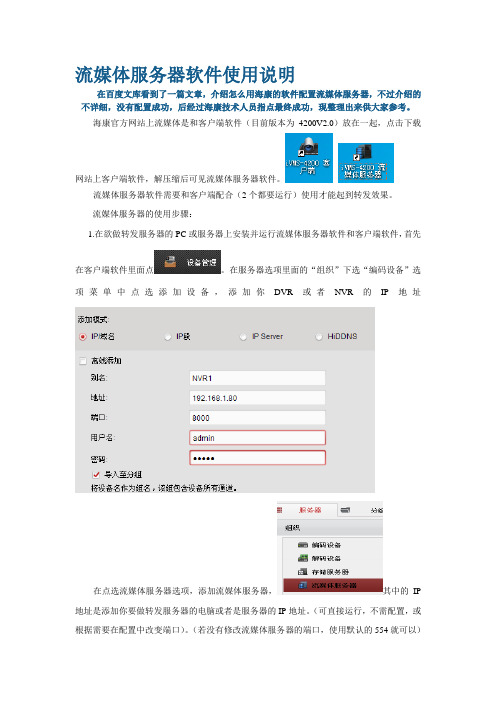
流媒体服务器软件使用说明在百度文库看到了一篇文章,介绍怎么用海康的软件配置流媒体服务器,不过介绍的不详细,没有配置成功,后经过海康技术人员指点最终成功,现整理出来供大家参考。
海康官方网站上流媒体是和客户端软件(目前版本为4200V2.0)放在一起,点击下载网站上客户端软件,解压缩后可见流媒体服务器软件。
流媒体服务器软件需要和客户端配合(2个都要运行)使用才能起到转发效果。
流媒体服务器的使用步骤:1.在欲做转发服务器的PC或服务器上安装并运行流媒体服务器软件和客户端软件,首先在客户端软件里面点。
在服务器选项里面的“组织”下选“编码设备”选项菜单中点选添加设备,添加你DVR或者NVR的IP地址在点选流媒体服务器选项,添加流媒体服务器,其中的IP 地址是添加你要做转发服务器的电脑或者是服务器的IP地址。
(可直接运行,不需配置,或根据需要在配置中改变端口)。
(若没有修改流媒体服务器的端口,使用默认的554就可以)在分组选项中的编码通道下点选导入添加各监控点的摄像机。
在分组选项中选择一个摄像机,点修改—可以选你要转发摄像机的主、和子码流。
可以用复制到选项来一次性修改所有摄像机转发为子码流或者单独一个摄像机的码流。
在重启流媒体服务器软件生效既可。
2.流媒体运行软件后,在客户端电脑上打开一个网页,输入流媒体服务器的IP地址,如果能弹出登陆框,输入流媒体服务器的用户名和密码,能看到摄像机图像,说明流媒体服务器配置成功了。
(网页不能浏览太多图像,因流媒体对网页没有转发效果,客户端电脑需要运行4200客户端软件才有流媒体转发效果)。
客户端电脑运行4200软件。
配置方法与流媒体服务器的方法相同,只不过客户端不用启用流媒体服务器软件。
3.在其他需要访问的电脑客户端4200软件上重复配置流媒体服务器的步骤,全部都添加完成后即可。
添加成功后进行预览,在流媒体服务器上能看到连接信息区和命令信息区能分别看到提示.开启流媒体服务器转发后依旧没有效果的可能原因1.有部分客户端没有添加流媒体服务器,依然通过直连设备来获取数据流。
Blackboard流媒体服务器使用手册
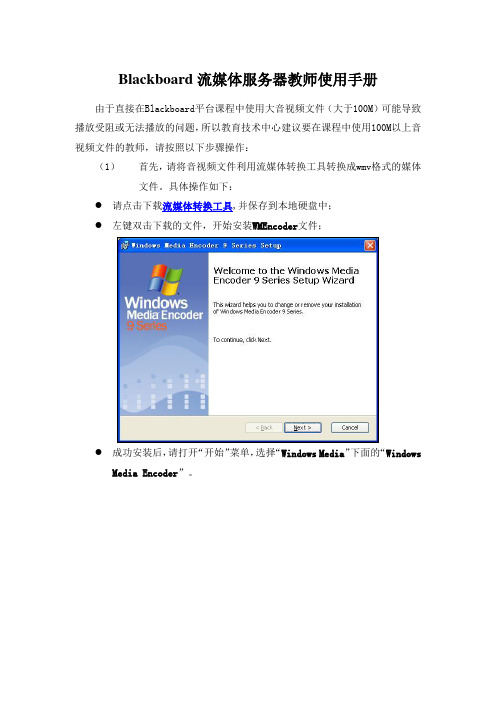
Blackboard流媒体服务器教师使用手册由于直接在Blackboard平台课程中使用大音视频文件(大于100M)可能导致播放受阻或无法播放的问题,所以教育技术中心建议要在课程中使用100M以上音视频文件的教师,请按照以下步骤操作:(1)首先,请将音视频文件利用流媒体转换工具转换成wmv格式的媒体文件。
具体操作如下:●请点击下载流媒体转换工具,并保存到本地硬盘中;●左键双击下载的文件,开始安装WMEncoder文件;●成功安装后,请打开“开始”菜单,选择“Windows Media”下面的“WindowsMedia Encoder”。
●进入Windows Media Encoder页面,在首页中选择“Convert a file”。
●进入转换文件页面,从Source file后面的Browse选择本地硬盘中需要转换的文件名,从Output file后面的Browse设定输出文件的路径。
单击“下一步”。
●请选择输出媒体文件的模式为“Windows Media server(streaming)”。
单击“下一步”。
●请直接单击“完成”。
●开始进行格式转换,如下图所示。
●此时已经安装成功,单击“close”。
我们建议老师先将音视频文件转换成流媒体文件,然后提交给教育技术中心老师。
如果确实存在有困难,也可以将此项工作交给教育技术中心的老师处理。
(2)使用移动硬盘拷贝转换好的音视频文件交给教育技术中心老师,并留下您的邮件地址。
提交地址:南校区实验楼C304,电话39328147;北校区六教楼A105,电话36207217。
校内用户允许远程上传文件,上传文档请使用文件夹的形式,其中文件夹以教师工号命名。
(注意,以下ftp服务仅允许文件上传和浏览,不允许下载和删除操作)南校区用户使用ftp://222.201.96.16用户名密码均为kejian。
上传成功后请发确认邮件到bbadmin@;北校区用户使用ftp://202.116.192.61,用户名密码均为kejian。
海康流媒体服务器软件4200配置及使用说明教学内容
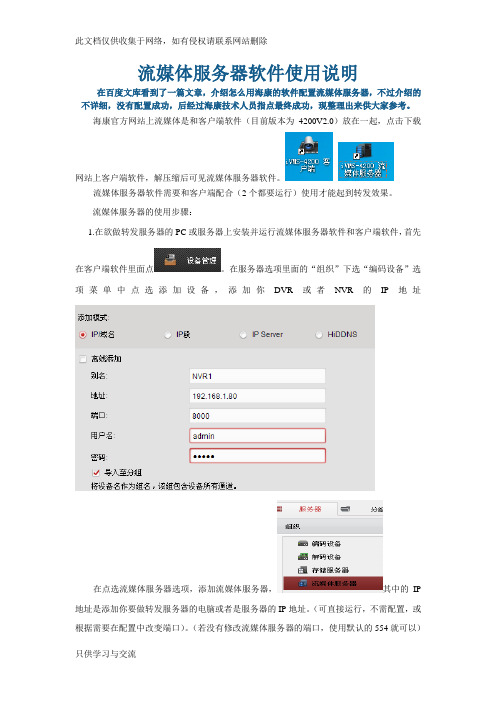
流媒体服务器软件使用说明在百度文库看到了一篇文章,介绍怎么用海康的软件配置流媒体服务器,不过介绍的不详细,没有配置成功,后经过海康技术人员指点最终成功,现整理出来供大家参考。
海康官方网站上流媒体是和客户端软件(目前版本为4200V2.0)放在一起,点击下载网站上客户端软件,解压缩后可见流媒体服务器软件。
流媒体服务器软件需要和客户端配合(2个都要运行)使用才能起到转发效果。
流媒体服务器的使用步骤:1.在欲做转发服务器的PC或服务器上安装并运行流媒体服务器软件和客户端软件,首先在客户端软件里面点。
在服务器选项里面的“组织”下选“编码设备”选项菜单中点选添加设备,添加你DVR或者NVR的IP地址在点选流媒体服务器选项,添加流媒体服务器,其中的IP 地址是添加你要做转发服务器的电脑或者是服务器的IP地址。
(可直接运行,不需配置,或根据需要在配置中改变端口)。
(若没有修改流媒体服务器的端口,使用默认的554就可以)在分组选项中的编码通道下点选导入添加各监控点的摄像机。
在分组选项中选择一个摄像机,点修改—可以选你要转发摄像机的主、和子码流。
可以用复制到选项来一次性修改所有摄像机转发为子码流或者单独一个摄像机的码流。
在重启流媒体服务器软件生效既可。
2.流媒体运行软件后,在客户端电脑上打开一个网页,输入流媒体服务器的IP地址,如果能弹出登陆框,输入流媒体服务器的用户名和密码,能看到摄像机图像,说明流媒体服务器配置成功了。
(网页不能浏览太多图像,因流媒体对网页没有转发效果,客户端电脑需要运行4200客户端软件才有流媒体转发效果)。
客户端电脑运行4200软件。
配置方法与流媒体服务器的方法相同,只不过客户端不用启用流媒体服务器软件。
3.在其他需要访问的电脑客户端4200软件上重复配置流媒体服务器的步骤,全部都添加完成后即可。
添加成功后进行预览,在流媒体服务器上能看到连接信息区和命令信息区能分别看到提示.开启流媒体服务器转发后依旧没有效果的可能原因1.有部分客户端没有添加流媒体服务器,依然通过直连设备来获取数据流。
流媒体服务(FMS)安装及使用说明
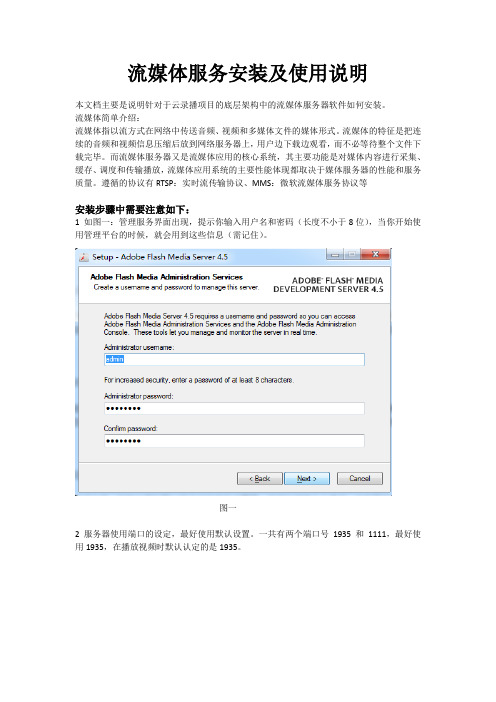
流媒体服务安装及使用说明本文档主要是说明针对于云录播项目的底层架构中的流媒体服务器软件如何安装。
流媒体简单介绍:流媒体指以流方式在网络中传送音频、视频和多媒体文件的媒体形式。
流媒体的特征是把连续的音频和视频信息压缩后放到网络服务器上,用户边下载边观看,而不必等待整个文件下载完毕。
而流媒体服务器又是流媒体应用的核心系统,其主要功能是对媒体内容进行采集、缓存、调度和传输播放,流媒体应用系统的主要性能体现都取决于媒体服务器的性能和服务质量。
遵循的协议有RTSP:实时流传输协议、MMS:微软流媒体服务协议等安装步骤中需要注意如下:1 如图一:管理服务界面出现,提示你输入用户名和密码(长度不小于8位),当你开始使用管理平台的时候,就会用到这些信息(需记住)。
图一2服务器使用端口的设定,最好使用默认设置。
一共有两个端口号1935 和1111,最好使用1935,在播放视频时默认认定的是1935。
图二注:安装完成后确保Adobe Flash Media Server 服务是开着的安装完成之后使用Flash Media Server 4.5中的启动画面1 点击“开始”菜单和导航程序>的Adobe的Flash Media Server 4.5> Flash媒体服务器启动屏幕(如图三)图三2 启动“开始”屏幕上,通过选择如果有安装Adobe Flash Player 10.3或更高版本,会看到如图四所示的屏幕。
(如果不这样做,会被引导下载。
)开始屏幕分为四个区域。
沿着顶部是一系列的链接。
该地区的直接包含一个按钮来启动管理控制台,无需返回到“开始”菜单。
第二个按钮,使您可以检查更新。
图四3 点击左侧interactive按钮,出现server和stream输入地址,点击Play Live Stream播放所选视频,视频格式为flv。
所有直播视频需要放到安装目录下的applications/live文件夹下。
流媒体服务器使用说明书v2.0

流媒体服务器软件(v2.0)用户手册目录一欢迎使用流媒体服务器软件(2.0 版) (1)1.1 简介 (1)1.2 内容总览 (1)1.3 功能特点 (1)1.4 系统要求 (1)二安装和卸载 (3)2.1 流媒体服务器的安装 (3)2.1.1 安装过程 (3)2.2 流媒体服务器软件的卸载 (6)三运行和使用流媒体服务器 (8)3.1 运行流媒体服务器软件 (8)3.2 主界面 (8)3.3 配置界面 (9)3.3.1 帧听端口设置 (9)3.3.2 点播文件设置 (9)3.3.3 索引文件制作 (10)1一欢迎使用流媒体服务器软件(2.0 版)1.1 简介流媒体服务器软件实现对数据源申请数据流和多线程网络分发的功能,其数据源可以是流媒体服务器所在PC 上某个目录下的文件,也可以是DVR/DVS、HC 板卡等实时设备。
本手册可能包含技术上不准确的地方。
本手册的内容将做定期的更新,恕不另行通知;更新的内容将会在新版本的手册中加入。
我们随时会改进或更新本手册中描述的产品或程序。
1.2 内容总览❾第一章内容总览和流媒体服务器(2.0 版)功能特点介绍❾第二章安装和卸载流媒体服务器软件(2.0 版)❾第运行和使用流媒体服务器软件(2.0 版)三章1.3 功能特点流媒体服务器的主要作用是将设备上的流数据同时分发给多个不同的客户端,从而有效的减轻DVR 等设备因处理连接数较多而产生的压力。
另外,也可以将流媒体服务器架设在网关上,解决因客户端和设备处于不同网段时,前者可能无法正常访问后者的问题。
本流媒体服务器软件作为网络监控系统的一部分,具体功能主要包括以下方面:φ支持从文件或DVR 等实时设备上取流数据。
φ支持对同一路设备流的不同客户端请求进行分发。
φ提供制作索引文件的功能。
φ提供配置侦听端口的功能。
φ提供点播配置路径的功能。
φ启动服务器、停止服务器、退出服务器等。
1.4 系统要求操作系统:Microsoft Windows 2000/XP 或以上版本CPU:Intel Pentium IV 2.8 GHz 或以上型号内存:1G 或更高显示器:支持1024×768 或更高分辨率网络环境:千兆网卡、千兆网线、千兆交换机。
海康流媒体服务器软件4200配置及使用说明
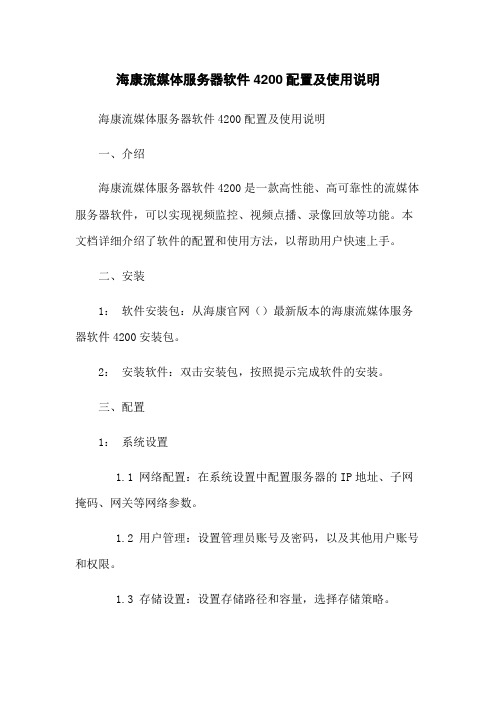
海康流媒体服务器软件4200配置及使用说明海康流媒体服务器软件4200配置及使用说明一、介绍海康流媒体服务器软件4200是一款高性能、高可靠性的流媒体服务器软件,可以实现视频监控、视频点播、录像回放等功能。
本文档详细介绍了软件的配置和使用方法,以帮助用户快速上手。
二、安装1:软件安装包:从海康官网()最新版本的海康流媒体服务器软件4200安装包。
2:安装软件:双击安装包,按照提示完成软件的安装。
三、配置1:系统设置1.1 网络配置:在系统设置中配置服务器的IP地址、子网掩码、网关等网络参数。
1.2 用户管理:设置管理员账号及密码,以及其他用户账号和权限。
1.3 存储设置:设置存储路径和容量,选择存储策略。
1.4 邮件服务器设置:配置邮件服务器,用于发送报警邮件。
1.5 系统升级:可以进行软件升级,获得最新功能和修复漏洞。
2:设备管理2.1 添加设备:添加需要监控的摄像头或NVR设备。
2.2 设备配置:对添加的设备进行配置,如视频参数、网络参数等。
2.3 设备状态:查看设备的在线状态和工作状态。
3:视频监控3.1 实时预览:可以实时查看摄像头的视频画面。
3.2 云台控制:控制云台摄像头的方向和焦距等。
3.3 视频录制:可以对摄像头的视频进行录制。
3.4 报警处理:设置报警触发条件,并设置报警处理措施。
4:视频回放4.1 录像查询:按时间、设备等条件查询录像文件。
4.2 录像回放:选择录像文件进行回放。
4.3 快进/快退:支持快进、快退、暂停等操作。
五、附件本文档涉及附件包括:附件1:海康流媒体服务器软件4200安装包附件2:软件用户手册六、法律名词及注释1:流媒体:指通过网络传输的音频或视频流。
2:视频监控:使用摄像头等设备对特定区域进行实时监控和记录。
3:点播:指通过网络播放指定的音视频内容。
4:录像回放:回放之前录制的视频文件。
精编【售后服务】流媒体服务器使用说明书

【售后服务】流媒体服务器使用说明书xxxx年xx月xx日xxxxxxxx集团企业有限公司Please enter your company's name and contentv流媒体服务器安装使用手册*本使用手册适用MPEG4系列CIF 4路/8路/16路、D1 4路/8/16路流媒体服务器**本使用手册所有操作说明均以JIAFAKEJI 流媒体体服务器JF-E16产品为例*成都佳发安泰科技有限公司Chengdu Jiafa Antai Science & Technology Co., Ltd.目录目录 (1)第1章媒体服务器安装与连接 (3)1.1安装前的准备工作 (3)1.2安装过程 (3)1.2.1安装硬盘 (3)1.2.2关于刻录机 (3)1.2.3鼠标 (4)1.2.4外接VGA显示器或监视器 (4)1.2.5外部电源的连接 (4)1.2.6在机柜中安装流媒体服务器 (4)1.3音视频输入输出连接 (4)1.3.1视频输入的连接 (4)1.3.2音频信号的输入 (5)1.3.3视频输出设备的选择和连接 (5)1.3.4音频输出 (6)1.4报警输入输出设备的连接 (6)1.4.1报警输入端口说明: (7)1.4.2报警输出端口说明: (8)1.4.3报警输出端继电器参数 (8)1.4.4云台与流媒体服务器的连接方法 (9)1.4.5网络连接 (9)第2章操作指南 (9)2.1前面板介绍 (9)2.2前面板操作功能表 (9)2.3鼠标操作 (11)2.4后面板介绍 (12)第3章系统操作 (12)3.1开机与关机 (12)3.1.1开机 (12)3.1.2进入系统菜单 (13)3.1.3关机 (13)3.1.4断电恢复 (13)3.1.5更换流媒体服务器钮扣电池 (13)3.2注册中心网络设置 (13)3.3录像操作 (16)3.3.1如何进行录像 (16)3.3.2如何设置定时录像 (17)3.3.3如何进行动态检测录像 (19)3.3.4如何进行报警联动录像及报警布防 (23)3.4录像功能操作 (27)3.4.1如何实现录像回放操作,包括快速检索回放和列表检索回放 (27)3.4.2查看录像回放时如何实现文件备份 (28)3.4.3日历功能 (28)3.4.4如何实现录像回放的快进及慢放操作 (28)3.4.5如何实现录像快进、快退、逐帧播放功能(飞梭键配合的录像操作特殊功能)283.4.6如何实现录像倒放及单帧回放 (29)3.5录像文件的备份操作 (29)3.5.1设备检测 (30)3.5.2备份操作 (30)3.6云镜控制操作及图像颜色控制 (32)第4章菜单高级操作指南 (35)4.1菜单系统结构图 (35)4.2菜单选项一览 (36)4.3主菜单操作 (37)4.3.1文件回放 (37)4.3.2系统信息 (37)4.3.3系统设置 (40)4.3.4高级选项 (46)4.3.5文件备份 (52)4.3.6关闭系统 (52)第5章技术指标及主要功能 (53)5.1技术指标 (53)5.1.1CIF产品技术参数 (53)5.1.2D1产品技术参数 (56)第6章常见问题及解决方法 (58)成都佳发安泰科技有限公司Chengdu Jiafa Antai Science & Technology Co., Ltd.第1章媒体服务器安装与连接1.1安装前的准备工作当运输公司将您所需的流媒体服务器送到您手中时,首先请检查它的外观有无明显的损坏,然后打开包装箱,按配件清单检查配件是否齐全,保管好保修卡,除去流媒体服务器的保护膜。
海康流媒体服务器软件4200配置及使用说明

海康流媒体服务器软件4200配置及使用说明流媒体服务器软件使用说明在百度文库看到了一篇文章,介绍怎么用海康的软件配置流媒体服务器,不过介绍的不详细,没有配置成功,后经过海康技术人员指点最终成功,现整理出来供大家参考。
海康官方网站上流媒体是和客户端软件(目前版本为4200V2.0)放在一起,点击下载网站上客户端软件,解压缩后可见流媒体服务器软件。
流媒体服务器软件需要和客户端配合(2个都要运行)使用才能起到转发效果。
流媒体服务器的使用步骤:1.在欲做转发服务器的PC或服务器上安装并运行流媒体服务器软件和客户端软件,首先在客户端软件里面点。
在服务器选项里面的“组织”下选“编码设备”选项菜单中点选添加设备,添加你DVR或者NVR的IP地址在点选流媒体服务器选项,添加流媒体服务器,其中的IP 地址是添加你要做转发服务器的电脑或者是服务器的IP地址。
(可直接运行,不需配置,或根据需要在配置中改变端口)。
(若没有修改流媒体服务器的端口,使用默认的554就可以)在分组选项中的编码通道下点选导入添加各监控点的摄像机。
在分组选项中选择一个摄像机,点修改—可以选你要转发摄像机的主、和子码流。
可以用复制到选项来一次性修改所有摄像机转发为子码流或者单独一个摄像机的码流。
在重启流媒体服务器软件生效既可。
2.流媒体运行软件后,在客户端电脑上打开一个网页,输入流媒体服务器的IP地址,如果能弹出登陆框,输入流媒体服务器的用户名和密码,能看到摄像机图像,说明流媒体服务器配置成功了。
(网页不能浏览太多图像,因流媒体对网页没有转发效果,客户端电脑需要运行4200客户端软件才有流媒体转发效果)。
客户端电脑运行4200软件。
配置方法与流媒体服务器的方法相同,只不过客户端不用启用流媒体服务器软件。
3.在其他需要访问的电脑客户端4200软件上重复配置流媒体服务器的步骤,全部都添加完成后即可。
添加成功后进行预览,在流媒体服务器上能看到连接信息区和命令信息区能分别看到提示.开启流媒体服务器转发后依旧没有效果的可能原因1.有部分客户端没有添加流媒体服务器,依然通过直连设备来获取数据流。
海康流媒体服务器软件使用说明

海康流媒体服务器软件使用说明流媒体服务器软件使用说明网站上流媒体是和客户端软件(目前版本为4000V2.0)放在一起,点击下载网站上客户端软件,解压缩后可见流媒体服务器软件。
流媒体服务器软件需要和客户端配合使用才能起到转发效果。
流媒体服务器的使用步骤:1.在欲做转发服务器的PC或服务器上安装并运行流媒体服务器软件,软件左边从上到下两块内容依次是连接信息区和命令信息区。
右边从上到下两块内容依次是时钟区和按钮区。
(可直接运行,不需配置,或根据需要在配置中改变端口)。
2.运行软件后,在客户端PC上添加流媒体服务器。
在“配置”界面里右键点击区域标志选择“添加流媒体服务器”。
(说明,该步骤需要客户端软件已经进行过配置,已经添加了根节点和设备信息。
若没有添加,可参照“客户端使用配置相关注意事项”)3.在弹出的对话框中填入运行流媒体服务器软件的PC或服务器的IP地址和端口号点击确定即可。
(若没有修改流媒体服务器的端口,使用默认的554就可以)。
4.在其他需要访问的电脑客户端上重复第2-3这2个步骤,全部都添加完成后即可。
添加成功后进行预览,在连接信息区和命令信息区能分别看到提示开启流媒体服务器转发后依旧没有效果的可能原因1.有部分客户端没有添加流媒体服务器,依然通过直连设备来获取数据流。
2.IE无转发效果,有PC通过IE访问设备后,已经占用设备若干并发流路数,此时客户端通过流媒体转发也会有部分通道播放失败。
此时,可关掉IE预览测试。
3.流媒体服务器网络上传达到上限,无法有效进行转发。
此时需要确认转发的路数没有达到服务器网络负荷能力上限。
4.运行了多个流媒体服务器软件,一台硬盘录像机的图像通过不同的流媒体服务器进行转发。
流媒体服务器使用说明书

流媒体服务器安装使用手册*本使用手册适用MPEG4系列CIF 4路/8路/16路、 D1 4路/8/16路流媒体服务器**本使用手册所有操作说明均以JIAFAKEJI 流媒体体服务器JF-E16产品为例*目录目录 (1)第1章媒体服务器安装与连接 (3)1.1安装前的准备工作 (3)1.2安装过程 (3)1.2.1安装硬盘 (3)1.2.2关于刻录机 (3)1.2.3鼠标 (4)1.2.4外接VGA显示器或监视器 (4)1.2.5外部电源的连接 (4)1.2.6在机柜中安装流媒体服务器 (4)1.3音视频输入输出连接 (4)1.3.1视频输入的连接 (4)1.3.2音频信号的输入 (5)1.3.3视频输出设备的选择和连接 (5)1.3.4音频输出 (6)1.4报警输入输出设备的连接 (6)1.4.1报警输入端口说明: (7)1.4.2报警输出端口说明: (8)1.4.3报警输出端继电器参数 (8)1.4.4云台与流媒体服务器的连接方法 (9)1.4.5网络连接 (9)第2章操作指南 (9)2.1前面板介绍 (9)2.2前面板操作功能表 (9)2.3鼠标操作 (11)2.4后面板介绍 (12)第3章系统操作 (12)3.1开机与关机 (12)3.1.1开机 (12)3.1.2进入系统菜单 (13)3.1.3关机 (13)3.1.4断电恢复 (13)3.1.5更换流媒体服务器钮扣电池 (13)3.2注册中心网络设置 (13)3.3录像操作 (16)3.3.1如何进行录像 (16)3.3.2如何设置定时录像 (17)3.3.3如何进行动态检测录像 (19)3.3.4如何进行报警联动录像及报警布防 (23)第 2 页 共 61 页23.4 录像功能操作 (27)3.4.1如何实现录像回放操作,包括快速检索回放和列表检索回放 .................................... 27 3.4.2查看录像回放时如何实现文件备份 ..................................................................................... 28 3.4.3日历功能 ...................................................................................................................................... 28 3.4.4如何实现录像回放的快进及慢放操作................................................................................. 28 3.4.5如何实现录像快进、快退、逐帧播放功能(飞梭键配合的录像操作特殊功能) 28 3.4.6如何实现录像倒放及单帧回放 (29)3.5 录像文件的备份操作 ......................................................................................................................... 29 3.5.1 设备检测 .. (30)3.5.2备份操作 ...................................................................................................................................... 30 3.6 云镜控制操作及图像颜色控制 . (32)第4章 菜单高级操作指南 (35)4.1菜单系统结构图 .................................................................................................................................. 35 4.2菜单选项一览..................................................................................................................................... 36 4.3 主菜单操作. (37)4.3.1文件回放 ...................................................................................................................................... 37 4.3.2系统信息 ...................................................................................................................................... 37 4.3.3系统设置 ...................................................................................................................................... 40 4.3.4高级选项 ...................................................................................................................................... 46 4.3.5文件备份 ...................................................................................................................................... 52 4.3.6 关闭系统 .. (52)第5章 技术指标及主要功能 (53)5.1 技术指标 (53)5.1.1 CIF 产品技术参数 (53)5.1.2 D1产品技术参数 (56)第6章 常见问题及解决方法 (58)第1章媒体服务器安装与连接1.1安装前的准备工作当运输公司将您所需的流媒体服务器送到您手中时,首先请检查它的外观有无明显的损坏,然后打开包装箱,按配件清单检查配件是否齐全,保管好保修卡,除去流媒体服务器的保护膜。
海康流媒体服务器软件4200配置及使用说明资料

海康流媒体服务器软件4200配置及使用说明流媒体服务器软件使用说明在百度文库看到了一篇文章,介绍怎么用海康的软件配置流媒体服务器,不过介绍的不详细,没有配置成功,后经过海康技术人员指点最终成功,现整理出来供大家参考。
海康官方网站上流媒体是和客户端软件(目前版本为4200V2.0)放在一起,点击下载网站上客户端软件,解压缩后可见流媒体服务器软件。
流媒体服务器软件需要和客户端配合(2个都要运行)使用才能起到转发效果。
流媒体服务器的使用步骤:1.在欲做转发服务器的PC或服务器上安装并运行流媒体服务器软件和客户端软件,首先在客户端软件里面点。
在服务器选项里面的“组织”下选“编码设备”选项菜单中点选添加设备,添加你DVR或者NVR的IP地址在点选流媒体服务器选项,添加流媒体服务器,其中的IP地址是添加你要做转发服务器的电脑或者是服务器的IP地址。
(可直接运行,不需配置,或根据需要在配置中改变端口)。
(若没有修改流媒体服务器的端口,使用默认的554就可以)在分组选项中的编码通道下点选导入添加各监控点的摄像机。
在分组选项中选择一个摄像机,点修改—可以选你要转发摄像机的主、和子码流。
可以用复制到选项来一次性修改所有摄像机转发为子码流或者单独一个摄像机的码流。
在重启流媒体服务器软件生效既可。
2.流媒体运行软件后,在客户端电脑上打开一个网页,输入流媒体服务器的IP地址,如果能弹出登陆框,输入流媒体服务器的用户名和密码,能看到摄像机图像,说明流媒体服务器配置成功了。
(网页不能浏览太多图像,因流媒体对网页没有转发效果,客户端电脑需要运行4200客户端软件才有流媒体转发效果)。
客户端电脑运行4200软件。
配置方法与流媒体服务器的方法相同,只不过客户端不用启用流媒体服务器软件。
3.在其他需要访问的电脑客户端4200软件上重复配置流媒体服务器的步骤,全部都添加完成后即可。
添加成功后进行预览,在流媒体服务器上能看到连接信息区和命令信息区能分别看到提示.开启流媒体服务器转发后依旧没有效果的可能原因1.有部分客户端没有添加流媒体服务器,依然通过直连设备来获取数据流。
海康流媒体服务器软件4200配置及使用说明

流媒体服务器软件使用说明在百度文库看到了一篇文章,介绍怎么用海康的软件配置流媒体服务器,不过介绍的不详细,没有配置成功,后经过海康技术人员指点最终成功,现整理出来供大家参考。
海康官方网站上流媒体是和客户端软件(目前版本为4200V2.0)放在一起,点击下载网站上客户端软件,解压缩后可见流媒体服务器软件。
流媒体服务器软件需要和客户端配合(2个都要运行)使用才能起到转发效果。
流媒体服务器的使用步骤:1.在欲做转发服务器的PC或服务器上安装并运行流媒体服务器软件和客户端软件,首先在客户端软件里面点。
在服务器选项里面的“组织”下选“编码设备”选项菜单中点选添加设备,添加你DVR或者NVR的IP地址在点选流媒体服务器选项,添加流媒体服务器,其中的IP 地址是添加你要做转发服务器的电脑或者是服务器的IP地址。
(可直接运行,不需配置,或根据需要在配置中改变端口)。
(若没有修改流媒体服务器的端口,使用默认的554就可以)在分组选项中的编码通道下点选导入添加各监控点的摄像机。
在分组选项中选择一个摄像机,点修改—可以选你要转发摄像机的主、和子码流。
可以用复制到选项来一次性修改所有摄像机转发为子码流或者单独一个摄像机的码流。
在重启流媒体服务器软件生效既可。
2.流媒体运行软件后,在客户端电脑上打开一个网页,输入流媒体服务器的IP地址,如果能弹出登陆框,输入流媒体服务器的用户名和密码,能看到摄像机图像,说明流媒体服务器配置成功了。
(网页不能浏览太多图像,因流媒体对网页没有转发效果,客户端电脑需要运行4200客户端软件才有流媒体转发效果)。
客户端电脑运行4200软件。
配置方法与流媒体服务器的方法相同,只不过客户端不用启用流媒体服务器软件。
3.在其他需要访问的电脑客户端4200软件上重复配置流媒体服务器的步骤,全部都添加完成后即可。
添加成功后进行预览,在流媒体服务器上能看到连接信息区和命令信息区能分别看到提示.开启流媒体服务器转发后依旧没有效果的可能原因1.有部分客户端没有添加流媒体服务器,依然通过直连设备来获取数据流。
流媒体服务器使用说明书

第 1 页 共 62 页
1
activelyrouhwndfs,PgBpk50.zmqA
成都佳发安泰科技 Chengdu Jiafa Antai Science & Technology Co., Ltd.
目录
目 录 ......................................................................................ቤተ መጻሕፍቲ ባይዱ................................................................. 1
成都佳发安泰科技 Chengdu Jiafa Antai Science & Technology Co., Ltd.
流媒体服务器
安装使用手册
*本使用手册适用 MPEG4 系列 CIF 4 路/8 路/16 路、 D1 4 路/8/16 路流媒 体服务器*
* 本使用手册所有操作说明均以 JIAFAKEJI 流媒体体服务器 JF-E16 产品为 例*
安装硬盘 ......................................................................................................................... 3 关于刻录机 ..................................................................................................................... 3 鼠标 ................................................................................................................................. 4 外接 VGA 显示器或监视器 ............................................................................................. 4 外部电源的连接 ............................................................................................................. 4 在机柜中安装流媒体服务器 ......................................................................................... 4 音视频输入输出连接 ............................................................................................................. 4 视频输入的连接 ............................................................................................................. 4 音频信号的输入 ............................................................................................................. 5 视频输出设备的选择和连接 ......................................................................................... 5 音频输出 ......................................................................................................................... 5 报警输入输出设备的连接...................................................................................................... 6 报警输入端口说明: ..................................................................................................... 7 报警输出端口说明: ..................................................................................................... 8 报警输出端继电器参数 ................................................................................................. 8 云台与流媒体服务器的连接方法 ................................................................................. 9 网络连接 ......................................................................................................................... 9
大华流媒体服务器说明书
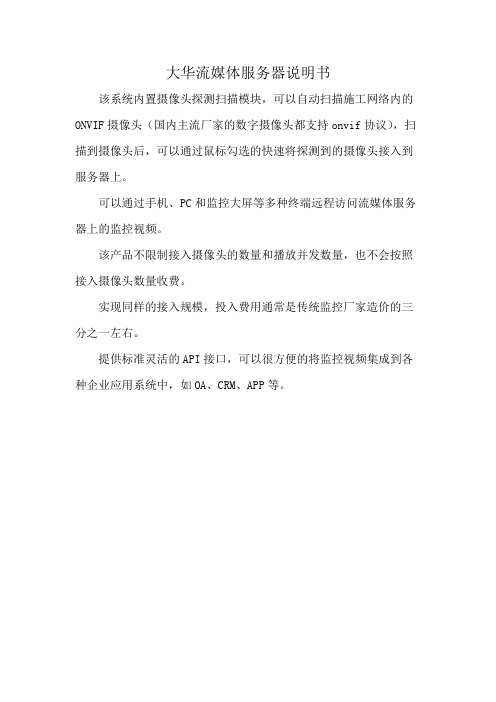
大华流媒体服务器说明书
该系统内置摄像头探测扫描模块,可以自动扫描施工网络内的ONVIF摄像头(国内主流厂家的数字摄像头都支持onvif协议),扫描到摄像头后,可以通过鼠标勾选的快速将探测到的摄像头接入到服务器上。
可以通过手机、PC和监控大屏等多种终端远程访问流媒体服务器上的监控视频。
该产品不限制接入摄像头的数量和播放并发数量,也不会按照接入摄像头数量收费。
实现同样的接入规模,投入费用通常是传统监控厂家造价的三分之一左右。
提供标准灵活的API接口,可以很方便的将监控视频集成到各种企业应用系统中,如OA、CRM、APP等。
流媒体服务器配置说明v2.0
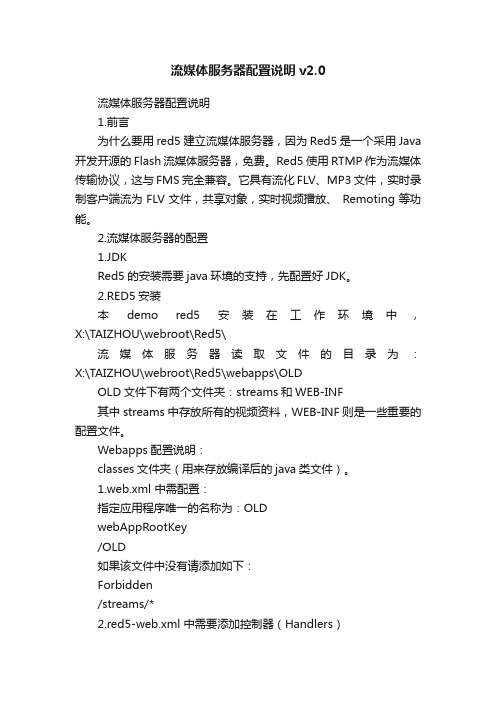
流媒体服务器配置说明v2.0流媒体服务器配置说明1.前言为什么要用red5建立流媒体服务器,因为Red5是一个采用Java 开发开源的Flash流媒体服务器,免费。
Red5使用RTMP作为流媒体传输协议,这与FMS完全兼容。
它具有流化FLV、MP3文件,实时录制客户端流为FLV文件,共享对象,实时视频播放、Remoting等功能。
2.流媒体服务器的配置1.JDKRed5的安装需要java环境的支持,先配置好JDK。
2.RED5安装本demo red5安装在工作环境中,X:\TAIZHOU\webroot\Red5\流媒体服务器读取文件的目录为:X:\TAIZHOU\webroot\Red5\webapps\OLDOLD文件下有两个文件夹:streams和WEB-INF其中streams中存放所有的视频资料,WEB-INF则是一些重要的配置文件。
Webapps配置说明:classes文件夹(用来存放编译后的java类文件)。
1.web.xml 中需配置:指定应用程序唯一的名称为:OLDwebAppRootKey/OLD如果该文件中没有请添加如下:Forbidden/streams/*2.red5-web.xml 中需要添加控制器(Handlers)这个类文件放在classes中。
主要是实现客户端和流媒体服务器的连接。
3. red5-web.properties 中需配置webapp.contextPath=/OLDwebapp.virtualHosts=*,localhost, 127.0.0.1虚拟主机应添加*,即任何地址都可访问。
否则其他电脑无法读取流媒体。
3.FLEX BUILDER3 或者Flex SDK的安装这两者的区别是,FLEX BUILDER3 集成SDK和可视化编辑窗口,Flex SDK包含了有Flex Framework、Adobe AIR Framework、Flex Tools等重要的组件库与API。
海康威视流媒体服务器海康威视集中监控软件流媒体服务器使用说明书
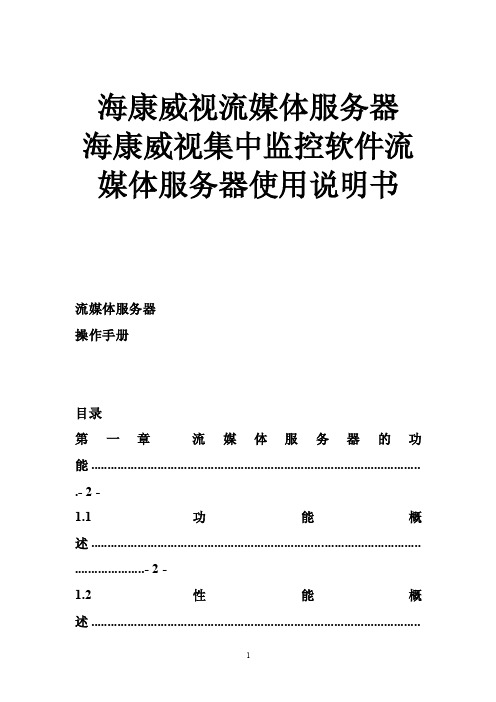
海康威视流媒体服务器海康威视集中监控软件流媒体服务器使用说明书流媒体服务器操作手册目录第一章流媒体服务器的功能................................................................................................... .- 2 -1.1功能概述................................................................................................... .....................- 2 -1.2性能概述........................................................................................................................- 2 -1.3运行环境................................................................................................... .....................- 2 -第二章流媒体服务器的使用................................................................................................... .- 4 -2.1主界面说明................................................................................................... .................- 4 -2.2配置界面说明................................................................................................... .............- 4 -- 1 -第一章流媒体服务器的功能1.1功能概述流媒体服务器软件实现对数据源申请数据流和多线程网络分发的功能。
流媒体操作手册

一、程序配置及运行界面所有的服务器模块程序均以免安装压缩包的形式提供;整个X-Eye会有一个总的压缩包,相关的软件模块均在压缩包中有提供(数据库软件包除外)。
参见压缩包中的文档及README.txt。
在实际使用中,下列说明描述可能会稍有变更或者调整。
1.CMS的配置及运行CMS服务器是以C#语言编写,推荐部署在Windows 2008 R2 或者以上版本的机器上。
部署之前,需要安装微软的.Net Framework 4.5 版本的运行时。
然后进行如下步骤:第一步:准备数据库。
安装MS SQL Server 2008 数据库完毕后,导入STS.bak备份文件。
STS.bak一般是已经置空的数据库;但是也可能提供的备份文件含有样例数据,所以,在正式应用前,应该清空数据库,然后手动添加数据。
如果不习惯直接操作sql语句,也可在客户端进行更加直观的配置。
注意:名称STS.bak与存储点播服务名称STS无任何关联。
第二步:配置CMS。
使用CMS目录下的config.exe配置相关参数:注意:关闭config.exe时会自动保存界面所做的修改。
第三步:运行CMS。
运行选项:r:以控制台的方式运行i:安装成Windows系统服务u:卸载该Windows系统服务注意:需要手动配置防火墙加入规则允许CMS的出站和入站。
规则的主程序名为:SuperSocket.SocketService.exe2.DMS的配置及运行DMS服务器是以C#语言编写,推荐部署在Windows 2008 R2 或者以上版本的机器上。
部署之前,需要安装微软的.Net Framework 4.5 版本的运行时。
然后进行如下步骤:第一步:配置DMS。
使用DMS目录下的config.exe配置相关参数:注意:关闭config.exe时会自动保存界面所做的修改。
如果只是内网访问,外网地址写成内网地址即可;在外网环境下,需要配置外网映射地址和端口;UDP端口和TCP端口在外网环境下时也必须保证端口映射出去才能访问。
高清流媒体服务器

高清流媒体服务器使用指南1、安装服务介绍运行rpm -ivh MediaSvr-1.0-1.i386.rpm 安装流媒体服务器成功安装后会提示“MediaSvr has been installed successfully!2、软件目录介绍+/usr/local/Tvlink/MediaSvr-1.0-1//+流媒体服务器安装目录|---+bin //|---+应用程序目录|---Daemon // |---流媒体服务器守护程序|---MediaSvr // |---流媒体服务器应用程序|---MMS // |---启动流媒体服务器脚本|---Loggerc // |---日志配置文件|---ulimit.sh // |---修改系统限制脚本|---+config //|---+配置文件目录|---Config.ini // |---配置文件|---+lib //|---+动态库目录|---*.* // |---动态库|---+doc //|---+说明文档|---readme // |---配置文件说明文档|---+log //|---+日志目录|---readme //|---软件目录说明3、配置文件介绍运行服务器前请根据运行环境修改配置文件:编辑/usr/local/Tvlink/MediaSvr-1.0-1/config/Config.ini,进行参数配置,修改后保存配置文件。
注意:请不要随意修改未标注说明的参数!配置文件说明如下:[MediaSvr]ThreadMaxNum=10240ThreadMinNum=10ThreadCreateOnceNum=100ThreadRemainPro=0.3BindIp=127.0.0.1 //流媒体服务的IP地址(根据实际配置修改)DevPort=3004 //流媒体服务用来监听设备的端口(默认不需修改,请于web管理端保持一致)ClientPort=3000 //流媒体服务用来监听客户端的端口(默认不需修改,请于web管理端保持一致)PresencePort=3002 //流媒体服务用来监听状态服务器的端口(默认不需修改,请于web管理端保持一致)OMPort=3001 //流媒体服务用来监听维护终端的OM端口(默认不需修改,请于web管理端保持一致)MaxClientNum=10240MaxEventNum=500SockMaxSize=1048576 //socket接收/发送缓冲大小(默认值,适应4M以下码流)SockMinSize=131072JitterBufferNum=64 //动态缓冲缓冲块数(0至256之间的偶数,数值越大视频越流畅,数值越小画面延迟越小)JitterBufferPro=0.5SerName=610000000001 //流媒体服务器ID (请于web管理端保持一致)Password=610000000001 //流媒体服务器ID (请于web管理端保持一致)RecvTime=25000SendMaxTime=30000SendMinTime=5000SendChangeTime=1000HashMapSize=1000DestroyOverTime=604、启动服务方法1、执行/usr/local/Tvlink/MediaSvr-1.0-1/bin/MMS方法2、重启计算机,流媒体服务器将会在开机后自动启动5、停止服务步骤1、执行killall /usr/local/Tvlink/MediaSvr-1.0-1/bin/Daemon步骤2、执行killall MediaSvr6、开启日志功能流媒体服务的日志功能默认是关闭的;如要开启日志功能,请修改:/usr/local/Tvlink/MediaSvr-1.0-1/bin/Loggerc中的LogLevel,日志级别: 1:Error 2:Info 3:Debug 0:表示关闭日志功能;日志生成目录/usr/local/Tvlink/MediaSvr-1.0-1/log注:修改日志级别无需重启流媒体服务器;7、查看服务是否正常运行使用“ps aux|grep MediaSvr”命令进行查看服务器进程;如有MediaSvr /usr/local/Tvlink/MediaSvr-1.0-1/config/Config.ini表示服务器运行;多次使用“ps aux|grep MediaSvr”命令查看服务器进程;如服务器PID未改变,表示服务正常运行;8、卸载服务介绍rpm -e MediaSvr-1.0-1.i386成功卸载服务会提示“MediaSvr has been uninstalled successfully!”9、故障排除1、Q:流媒体服务器启动后自动退出,且日志目录下MediaSvr_Log.error日志提示“get license info fail”;A:license文件检查失败,请检查/usr/local/Tvlink文件夹中是否存在名为tvlink.key 文件;2、Q:流媒体服务器启动后自动退出,且日志目录下MediaSvr_Log.error日志提示“check Dog fail,app will exit”或“check channel fail,app will exit”;A:加密狗检查失败,请检查是否已插上正确的加密狗;3、Q:流媒体服务器启动后自动退出,且日志目录下MediaSvr_Log.error日志提示“Remaining time is 0,app will exit”;A:加密狗的时间已用完,请更换加密狗或联系我们填充加密狗的时间;4、Q:流媒体服务器启动后自动退出,且日志目录下MediaSvr_Log.error日志提示“check Dog fail,app will exit;A:加密狗检查失败,请检查是否已插上正确的加密狗;5、Q:流媒体服务器启动后自动退出,且日志目录下MediaSvr_Log.error日志提示“check single process fail,app will exit”;A:流媒体服务器只允许运行单进程,请检查是否已运行该服务;6、Q:前段设备无法注册到流媒体服务器上,且日志目录下MediaSvr_Log.error日志提示“add device channel number,has been num”;A:流媒体服务器拒绝了前段设备的注册,注册到流媒体服务器上的前段设备通道数量已超过流媒体服务器的限制,如想增大流媒体服务器限制数量,请联系我们;7、Q:客户端无法查看某前段设备通道视频,且日志目录下MediaSvr_Log.error日志提示“client invite,find group session fail by devid”;A:客户端请求的设备ID有误或设备未注册到流媒体服务器上;请检查web管理端配置的设备ID是否与设备ie里配置的ID相同;请检查客户端与流媒体服务器或设备与流媒体服务器之间网络是否联通;8、Q:前段设备与流媒体服务器无故断开,且日志目录下MediaSvr_Log.error日志提示“device heart beat timeout fail”;A:请检查设备与流媒体服务器之间网络是否联通,且网络是否稳定;9、Q:客户端与流媒体服务无故断开,且日志目录下MediaSvr_Log.error日志提示“client heart beat timeout fail”;A:请检查客户端与流媒体服务器之间网络是否联通,且网络是否稳定;。
- 1、下载文档前请自行甄别文档内容的完整性,平台不提供额外的编辑、内容补充、找答案等附加服务。
- 2、"仅部分预览"的文档,不可在线预览部分如存在完整性等问题,可反馈申请退款(可完整预览的文档不适用该条件!)。
- 3、如文档侵犯您的权益,请联系客服反馈,我们会尽快为您处理(人工客服工作时间:9:00-18:30)。
流媒体服务器安装使用手册*本使用手册适用MPEG4系列CIF 4路/8路/16路、 D1 4路/8/16路流媒体服务器**本使用手册所有操作说明均以JIAFAKEJI 流媒体体服务器JF-E16产品为例*目录目录 (1)第1章媒体服务器安装与连接 (3)1.1安装前的准备工作 (3)1.2安装过程 (3)1.2.1安装硬盘 (3)1.2.2关于刻录机 (3)1.2.3鼠标 (4)1.2.4外接VGA显示器或监视器 (4)1.2.5外部电源的连接 (4)1.2.6在机柜中安装流媒体服务器 (4)1.3音视频输入输出连接 (4)1.3.1视频输入的连接 (4)1.3.2音频信号的输入 (5)1.3.3视频输出设备的选择和连接 (5)1.3.4音频输出 (6)1.4报警输入输出设备的连接 (6)1.4.1报警输入端口说明: (7)1.4.2报警输出端口说明: (8)1.4.3报警输出端继电器参数 (8)1.4.4云台与流媒体服务器的连接方法 (9)1.4.5网络连接 (9)第2章操作指南 (9)2.1前面板介绍 (9)2.2前面板操作功能表 (9)2.3鼠标操作 (11)2.4后面板介绍 (12)第3章系统操作 (12)3.1开机与关机 (12)3.1.1开机 (12)3.1.2进入系统菜单 (13)3.1.3关机 (13)3.1.4断电恢复 (13)3.1.5更换流媒体服务器钮扣电池 (13)3.2注册中心网络设置 (13)3.3录像操作 (16)3.3.1如何进行录像 (16)3.3.2如何设置定时录像 (17)3.3.3如何进行动态检测录像 (19)3.3.4如何进行报警联动录像及报警布防 (23)3.4录像功能操作 (27)3.4.1如何实现录像回放操作,包括快速检索回放和列表检索回放 (27)3.4.2查看录像回放时如何实现文件备份 (28)3.4.3日历功能 (28)3.4.4如何实现录像回放的快进及慢放操作 (28)3.4.5如何实现录像快进、快退、逐帧播放功能(飞梭键配合的录像操作特殊功能)283.4.6如何实现录像倒放及单帧回放 (29)3.5录像文件的备份操作 (29)3.5.1设备检测 (30)3.5.2备份操作 (30)3.6云镜控制操作及图像颜色控制 (32)第4章菜单高级操作指南 (35)4.1菜单系统结构图 (35)4.2菜单选项一览 (36)4.3主菜单操作 (37)4.3.1文件回放 (37)4.3.2系统信息 (37)4.3.3系统设置 (40)4.3.4高级选项 (46)4.3.5文件备份 (52)4.3.6关闭系统 (52)第5章技术指标及主要功能 (52)5.1技术指标 (52)5.1.1CIF产品技术参数 (52)5.1.2D1产品技术参数 (55)第6章常见问题及解决方法 (58)第1章媒体服务器安装与连接1.1安装前的准备工作当运输公司将您所需的流媒体服务器送到您手中时,首先请检查它的外观有无明显的损坏,然后打开包装箱,按配件清单检查配件是否齐全,保管好保修卡,除去流媒体服务器的保护膜。
除了检查流媒体服务器是否有明显的损伤痕迹外,请打开机壳检查前面板数据线、电源线、风扇电源和主板的连接是否松动或脱落。
1.2安装过程安装前,请注意流媒体服务器的外壳接地问题。
1.2.1安装硬盘出厂时, 流媒体服务器没有安装硬盘,如果你需要进行本地存储请加装硬盘, 推荐使用7200转、160G~500G大小的硬盘。
机箱内最多可安装8个硬盘,建议使用我公司推荐的硬盘型号。
硬盘容量的计算公式为:总硬盘容量(M)=通道数×需求时间(小时)×每小时占用硬盘空间(M/小时)。
你可以根据上面公式估算你所需的硬盘个数,请按下列步骤安装硬盘,需要注意的是当安装硬盘数少于等于4时可不用拆卸硬盘托架直接安装在上硬盘托架。
同PC机硬盘安装相同,硬盘接口为SATA接口。
硬盘安装步骤1拆卸主机上盖的固定螺丝2把硬盘对准硬盘支架的四个孔放置3用四个螺丝将硬盘固定4解开硬盘录像机内部的硬盘电源线5用专配数据线连接硬盘和底板的SATA接口6插上硬盘电源线,最后合上机箱盖,予以固定1.2.2关于刻录机如需安装内置刻录光驱请按下列步骤安装, 经过测试的光驱品牌详见公司网站公布或向技术支持部索取。
1拆下前面板刻录光驱档板2连接好数据线及电源线1.2.3鼠标用户可用鼠标进行菜单功能操作,将USB接口鼠标插入机器面板的USB接口即可1.2.4外接VGA显示器或监视器本机型支持标准VGA显示器和通用监视器,将显示器或监视器连接线插入机器后面板接口即可1.2.5外部电源的连接在连接电源线时请确认,电源要求为220V±10% /50Hz。
确定供电的输入电压与设备电源的拔位开关是否对应,确认与电源线接好后,再打开电源开关;建议您提供电压值稳定,波纹干扰较小的电源输入(参照国标),这将有利于流媒体服务器的稳定工作和硬盘使用寿命的延长,对外部设备比如摄像机的工作也会有极大的好处,在条件允许的情况下使用UPS电源将是最好的选择。
1.2.6在机柜中安装流媒体服务器流媒体服务器为标准的2U机箱。
要求机柜能保持良好的通风环境,适宜的湿度条件;避免流媒体服务器在高温、高湿、重尘的条件下工作。
长时间的使用之后,应用干燥的软刷清除风口、风扇等处积聚的灰尘。
1.3音视频输入输出连接1.3.1视频输入的连接流媒体服务器的视频输入口为BNC头,输入信号要求为:PAL/NTSC BNC 75Ω)。
(1.0VP-P ,视频信号应符合国家标准,有较高的信噪比、低畸变、低干扰;图像要求清晰、无形变、色彩真实自然、亮度合适。
保证摄像机信号的稳定可靠:摄像机安装应安装在合适的位置,避免逆光、低光照环境,或者采用效果良好的逆光补偿摄像机、低照度摄像机。
摄像机电源应和流媒体服务器共地,并且稳定可靠,以保证摄像机的正常工作。
保证传输线路的稳定可靠:采用高质量、屏蔽好的视频同轴线,并依据传输距离的远近选择合适型号。
如果距离过远,应依据具体情况,采用双绞线传输、添加视频补偿设备、光纤传输等方式以保证信号质量。
视频信号线应避开有强电磁干扰的其他设备和线路,特别应避免高压电流的串入。
保证接线头的接触良好:信号线和屏蔽线都应牢固、良好地连接,避免虚焊、搭焊,避免氧化。
1.3.2音频信号的输入音频输入口使用BNC口连接;矩阵、环通都使用BNC口连接;支持语音对讲,使用BNC口连接。
音频输入阻抗较高,因此拾音器必须采用有源拾音器。
音频传输与视频输入类似,要求线路尽量避免干扰,避免虚焊、接触不良,并且特别注意防止高压电流的串入。
1.3.3视频输出设备的选择和连接视频输出分为BNC(PAL/NTSC BNC(1.0V,75Ω)输出、VGA输出和HDMI输P-P出,支持三种输出同时使用。
在选择使用计算机用显示器替代监视器时应注意如下问题:1、不宜长时间保持开机状态,以延长设备的使用寿命;2、经常性的消磁,利于保持显示器的正常工作状态;3、远离强电磁干扰设备。
使用电视机作为视频输出设备是一种不可靠的替代方式。
它同样要求尽量减少使用时间和严格控制电源、相邻设备所带来的干扰。
劣质电视机的漏电隐患则可能导致其他设备的损毁。
1.3.4音频输出硬盘录像机的音频输出信号参数一般大于200mv 1KΩ(BNC),可以直接外接低阻抗值耳机、有源音箱或者通过功放驱动其他声音输出设备。
在外接音箱和拾音器无法实现空间隔离的情况下,容易产生输出啸叫现象。
此时可采取的措施有:1、采用定向性较好的拾音器;2、调节音箱音量,使之低于产生啸叫的域值;3、使用环境的装修多使用吸音材料,减少声音的反射,改善声学环境;4、调整拾音器和音箱的布局,也能减少啸叫情况的发生。
1.4报警输入输出设备的连接在进行设备连接前,请注意以下情况:1、报警输入A.报警输入为接地报警输入。
B.报警输入要求为地的电压信号。
C.当报警设备需接入两台硬盘录像机或需同时接入硬盘录像机与其它设备时,需用继电器隔离分开。
2、报警输出硬盘录像机的报警输出不能连接大功率负载(不超过1A),在构成输出回路时应防止电流过大导致继电器的损毁。
使用大功率负载需要用接触器隔离。
3、云台解码器连接A.必须做好云台解码器与硬盘录像机的共地,否则可能存在的共模电压将导致无法控制云台。
建议使用屏蔽双绞线,其屏蔽层用于共地连接。
B.防止高电压的串入,合理布线,做好防雷措施。
C.需在远端并入120欧姆电阻减小反射,保证信号质量。
D.硬盘录像机的485的AB线不能与其他485输出设备并接。
E.解码器AB线之间电压要求小于5V。
4、前端设备注意接地接地不良可能会导致芯片烧坏5、报警输入的类型不限可以是常开型也可以是常闭型。
产品使用接地报警(当报警回路与地导通时报警)报警输入输出描述:a) 图上从左到右所示1,2,3,4,5,6,7,8,9,10,11,12,13,14,15,16,对应报警输入ALARM1~ALARM16,报警输入为低电平有效;b) 图上16路报警输入再往右所示NO1 C1,NO2 C2,NO3 C3,NO4 C4为四组常开联动输出(开关量),NO5 C5 NC5为一组常开、常闭联动输出(开关量);c) CTRL 12V为控制电源输出,报警解除需要关闭电源的设备;d) +12V为外部电源输入,需要外部设备提供+12V电源,要求外接1A以下的报警设备电源;e) “”:地线;f) A、B为控制485设备的A,B线,用于接控制解码器等录像机控制设备。
如果云台解码器数量较多,请在A,B线并入120Ω的电阻。
1.4.1报警输入端口说明:·报警输入类型不限,可以是常开型也可以是常闭型;·报警探测器的地端(GND)与com端并联(报警探测器应由外部电源供电);·报警探测器的接地端与硬盘录像机接地端并接;·报警探测器的NC端接到DVR报警输入端(ALARM);·如果需要对已经触发的报警远程复位时,需由硬盘录像机的可控 12V对报警探测器供电,如烟感探测器;·当用外部电源对报警设备供电时需与硬盘录像机共地。
常闭报警输入示意图1.4.2报警输出端口说明:·6路开关量报警输出(常开触点),外部报警设备需有电源供电;·为避免过载而损坏主机,连接时请参阅继电器相关参数,相关的继电器参数见附表;·可控+12V说明:可用作某些设备,如:复位烟感报警探测器的电源;RS485的A、B线说明:用于云台解码器的A、B线的连接;1.4.3报警输出端继电器参数型号:JRC-27F触点材料银额定值(电阻负载)额定开关容量30VDC 2A, 125VAC 1A 最大开关功率125VA 160W最大开关电压250VAC, 220VDC最大开关电流1A绝缘同极性触点间1000VAC 1分钟不同极性触点间1000VAC 1分钟触点与线圈之间1000VAC 1分钟浪涌电压同极性触点间1500VAC (10×160us) 开通时间3ms max关断时间3ms max寿命机械50×106 MIN(3Hz)电气200×103 MIN (0.5Hz) 工作环境温度-40~+70℃1.4.4云台与流媒体服务器的连接方法1、将球机的485线接到DVR的485口;2、将球机的视频线接DVR的视频输入;3、再让球机通电。
